
- •МЕТОДИЧЕСКИЕ УКАЗАНИЯ
- •ОГЛАВЛЕНИЕ
- •ВВЕДЕНИЕ
- •Подготовка данных
- •Расчет необходимого воздухообмена в помещении
- •Задание
- •Расчет валовых выбросов вредных веществ (пыли) при буровых работах
- •Типы диаграмм Microsoft Excel
- •Ввод исходных данных
- •Создание базы данных и работа с записями
- •Использование критериев для поиска данных
- •Сортировка базы данных
- •Задание для самостоятельной работы
- •Оценка состояния атмосферного воздуха в городской среде
- •БИБЛИОГРАФИЧЕСКИЙ СПИСОК
- •ПРИЛОЖЕНИЕ 1
- •ПРИЛОЖЕНИЕ 2
- •ПРИЛОЖЕНИЕ 3
- •ПРИЛОЖЕНИЕ 4
- •ПРИЛОЖЕНИЕ 5
- •ПРИЛОЖЕНИЕ 6
- •ПРИЛОЖЕНИЕ 7
- •Геоинформационная модель распределения вредных примесей в воздухе городской среды
- •Пример полученной геоинформационной модели
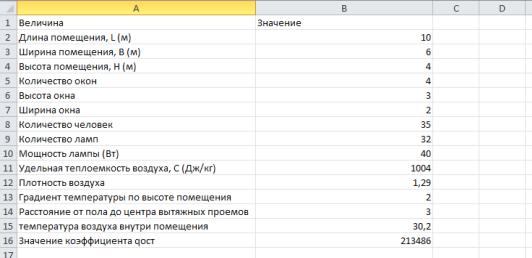
ЛАБОРАТОРНАЯ РАБОТА №1 ОБОСНОВАНИЕ ВЫБОРА СИСТЕМЫ КОНДИЦИОНИРОВАНИЯ ВОЗДУХА
ДЛЯ ОФИСНОГО ПОМЕЩЕНИЯ С ИСПОЛЬЗОВАНИЕМ ЭЛЕКТРОННЫХ ТАБЛИЦ MICROSOFT EXCEL
Цель работы: выполнение инженерных расчетов в среде Microsoft Excel, осуществление поиска информации в сети Интернет.
Подготовка данных
Рассчитываем необходимый воздухообмен в помещении рабочего офиса или учебной аудитории и на основании данного расчета подбираем оптимальную систему кондиционирования воздуха.
Для начала необходимо ввести исходные данные в Excel. Наименование величины вводить в столбце A, а численное значение величины (по варианту) в столбце B. Пример заполнения данных показан на рис. 1.
Рис. 1. Пример заполнения данных
Значение коэффициента qост взять из таблицы прил. 1. Значения этого коэффициента зависят от расположения солнца относительно окон помещения. Время дня выбирается в зависимости от наибольшего скопления людей в помещении. Значения величин удельная теплоемкость воздуха, плотность воздуха и градиент температуры по высоте помещения являются константами. Их значения 1004, 1,29 и 2 соответственно.
Ввести еще три величины: «Характеристика остекления», «Вид стены», «Город, период». Их значения пока оставить пустыми, они будут выбираться из выпадающего списка.
5
Ввод табличных значений и организация выбора значения изсписка
Ввести в Excel данные из табл. 1–3. Эти данные будут использованы в качестве значений выпадающего списка.
|
|
|
|
Таблица 1 |
||
|
|
Значение коэффициента Kост |
||||
|
Характеристика остекления |
Значение коэффициента |
|
|
||
|
|
|
|
Кост |
|
|
|
Двойное остекление в одной раме |
1,15 |
|
|
||
|
|
|
|
|
|
|
|
Одинарное остекление |
|
1,45 |
|
|
|
|
Обычное загрязнение стекол |
0,8 |
|
|
||
|
Сильное загрязнение стекол |
0,7 |
|
|
||
|
|
|
|
|
|
|
|
Побелка стекол |
|
0,6 |
|
|
|
|
|
|
|
|
|
|
|
Остекление матовыми стеклами |
0,4 |
|
|
||
|
|
|
|
|
|
|
|
Внешнее зашторивание окон |
0,25 |
|
|
||
|
|
|
|
|
|
|
|
|
|
|
Таблица 2 |
||
|
Значение коэффициента теплопередачи |
|||||
|
Вид стены |
|
Значение коэффициента теплопередачи |
|
||
|
Кирпичная |
|
|
3348 |
|
|
|
Бетонная |
|
|
5441 |
|
|
|
|
|
|
Таблица 3 |
||
|
Расчетные параметры наружного воздуха |
|||||
|
Город, период времени |
|
Температура, оС |
|
||
|
Воронеж, теплый период |
|
27 |
|
|
|
|
|
|
|
|
|
|
|
Воронеж, холодный период |
|
-10 |
|
|
|
|
Павловск, теплый период |
|
27 |
|
|
|
|
Павловск, холодный период |
-8 |
|
|
||
Пример ввода табличных данных представлен на рис. 2.
6
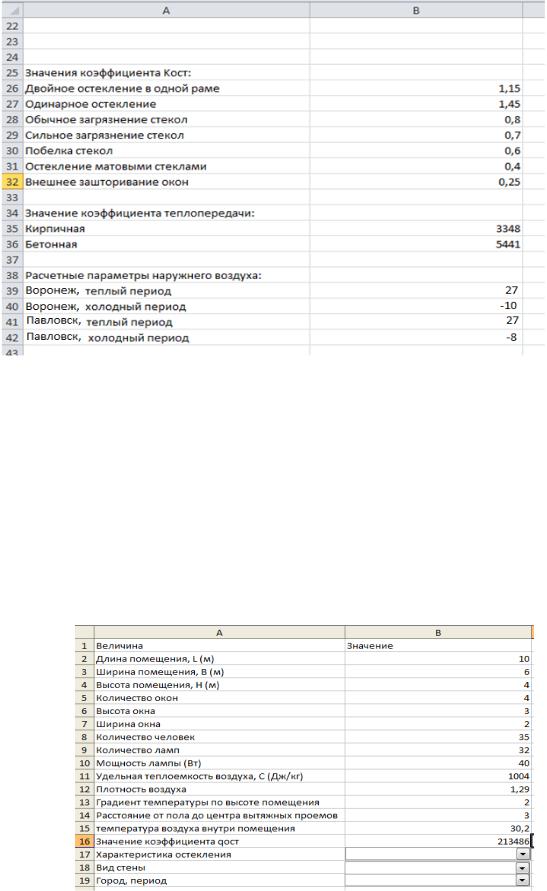
Рис. 2. Ввод табличных данных
Вернуться к величинам «Характеристика остекления», «Вид стены», «Город, период» и вставить напротив каждой из них элемент управления формы «Поле со списком», для чего в Excel 2003 выбрать Вид/Панели инструментов/Формы и на открывшейся панели инструментов выбрать Поле со списком и вставить его в ячейку. В E xcel 2007 и 2010 открыть меню Файл/ Параметры/Настройка ленты и среди основных вкладок отметить Разра-
ботчик, после чего на вкладке Pазработчик выбрать Вставить/Поле со спи-
ском/Элемент управления формы. Результат выполнения показан на рис. 3.
Рис. 3. Вставка полей со списком
7
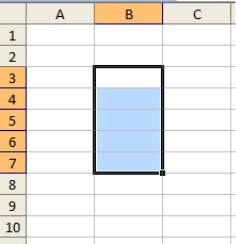
Для того, чтобы можно было выбирать значения из списка, необходимо связать его с диапазоном значений. Диапазон значений в Excel – это прямоугольная группа ячеек [6, 8]. Имя ячейки в Excel состоит из имени столбца (обозначается латинской буквой) и имени строки (обозначается числом). Например, на рис. 3 ячейка со значением «Количество человек» именуется A8, а ячейка со значением «1004» - B11. Диапазон значений именуется путем указания начальной и конечной ячейки диапазона через двоеточие. Например, на рис. 4 выделен диапазон B3:B7.
Рис. 4. Пример диапазона ячеек
Для связи списка с диапазоном значений необходимо кликнуть по списку правой кнопкой мыши и в открывшемся контекстном меню выбрать пункт Формат объекта. В открывшемся окне необходимо выбрать вкладку Элемент управления. В поле ввода Формировать список по диапазону необходимо ввести диапазон ячеек со значениями, из которых необходимо будет выбирать. Это можно сделать, написав имя диапазона вручную, или, кликнув по кнопке рядом с полем ввода и выбрав диапазон ячеек при помощи мы ши. В рассматриваемом примере (рис. 4, 5) для поля со списком «Характеристика остекления» необходимо выбрать диапазон A26:A32. При выборе при помощи мыши диапазон ячеек будет именоваться $A$26:$A$32. Символ $ обозначает абсолютную адресацию ячеек.
В поле ввода Связь с ячейкой необходимо ввести имя ячейки, в которую будет помещаться номер выбранного пункта из списка. Лучше всего для этой цели выбирать ячейку, над которой находится поле со списком. Для нашего примера (рис. 4, 5) для поля со списком «Характеристика остекления» необходимо выбрать ячейку B17. Окно Формат объекта с заполненными данными для поля со списком «Характеристики остекления» представлено на рис. 5.
8
